A Minecraft Java és a Bedrock PC-s kiadások megjelenésével a játékosok szeretnek több játékmódot felszabadítani, és még több szórakozást fedeznek fel az általuk létrehozott egyedi világban. A frissítési mechanizmus és a nem hivatalos Minecraft-verziók felhalmozott hirdetései miatt azonban nehéz hozzáférhet a Minecrafthoz PC-n átfogó útmutatóval és hasznos tippekkel. Így ez az útmutató jó szívességet tenne Önnek, ha a hibabiztos utasításokat elvezeti a letöltéstől a Minecraft elindításáig.
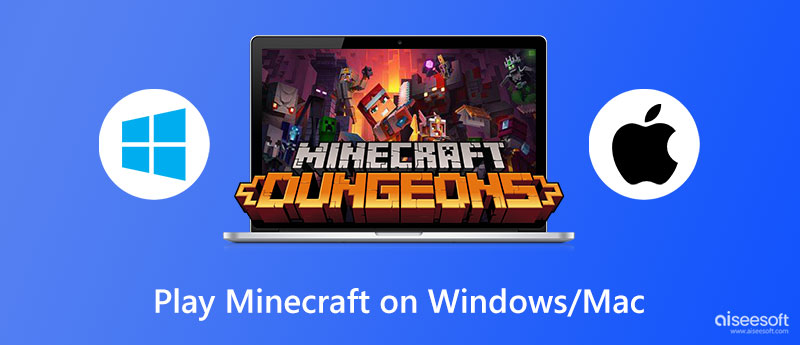
A Minecraft most két PC-s kiadást tartalmaz. A Java Edition, amely a Mac, Windows és Linux felhasználók eredeti verziója, megjelenése óta nagy sikert aratott, és interaktív és szórakoztató jellemzői miatt széleskörű figyelmet keltett.
Ennek alapján a több lejátszható részek megérintése és a Java követelmények megszegése érdekében a Bedrock kiadás következett, és erőteljes kiemelést biztosított a játékosoknak a natív kontrollerrel, a platformok közötti játékkal és a további kiegészítőkkel a nagyobb élmény érdekében. A Bedrock kiadás már elérhető Windows (10 vagy újabb), Nintendo Switch, PlayStation 4, Xbox Series stb. felhasználók számára.
Mielőtt a letöltési részre ugrana, kérjük, válassza ki a kedvenc verziót a készüléke alapján, ahogy az elvárható volt, majd kövesse a lépésenkénti útmutatót a játék eléréséhez a kapcsolódó indítóval.
A Minecraft teljes funkcióinak és jogainak élvezetéhez hozzáférhet a Minecrafthoz a Windows és Mac felhasználók számára biztosított gyűjtő- és csomagszolgáltatással.
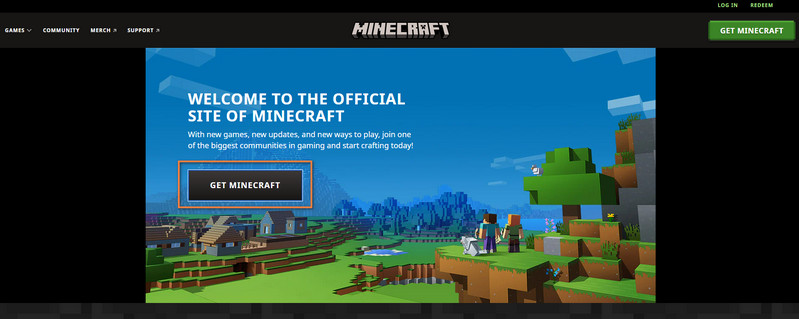
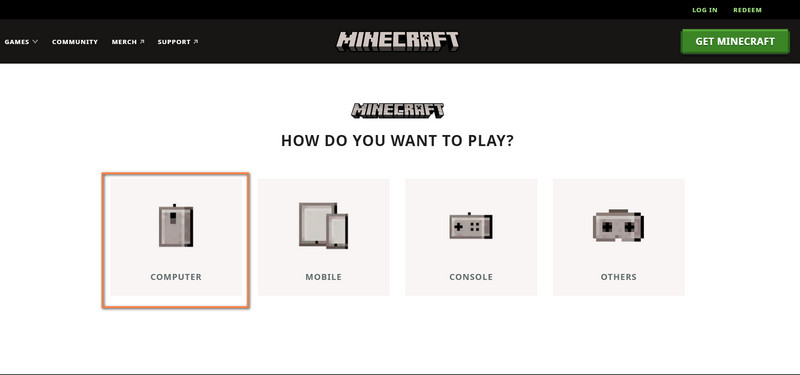
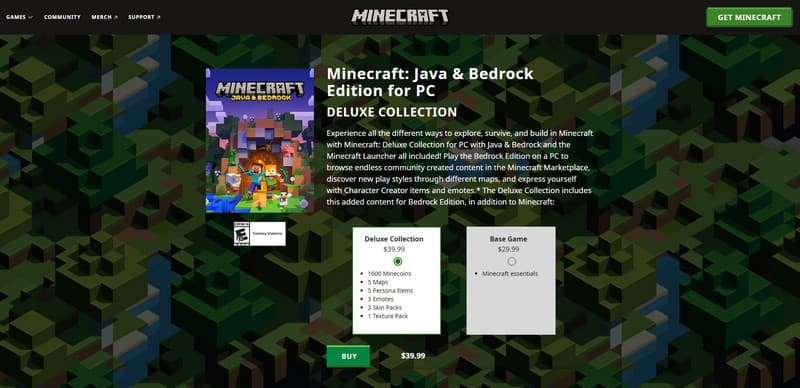
A Minecraft indítója elengedhetetlen a Minecraft bármelyik verziójának aktiválásához és a kettő közötti váltáshoz a Windows PC-n. Ahelyett, hogy a mellékelt csomagszolgáltatásból venné meg, először közvetlenül ingyenesen letöltheti, majd beírhatja a kívánt kiadást.
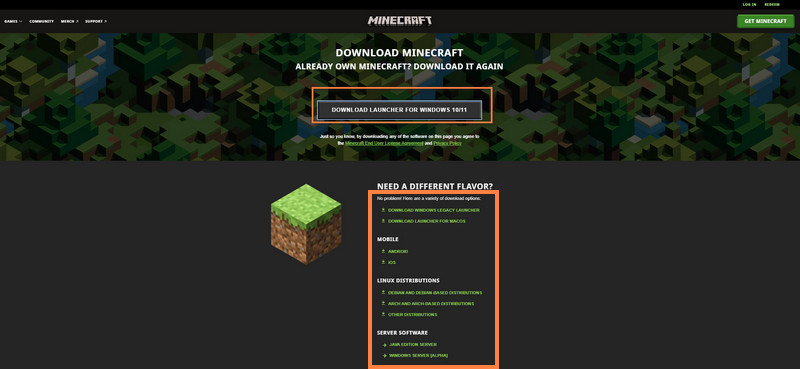
Azok számára, akiknek problémái vannak a Minecraft Windows 10 lejátszásával, a Minecraft indítóját is elérheti a webhelyről Microsoft Store. Ezután írja be a Minecraft Launchert a keresősávba, és kattintson a gombra Kap gombot.
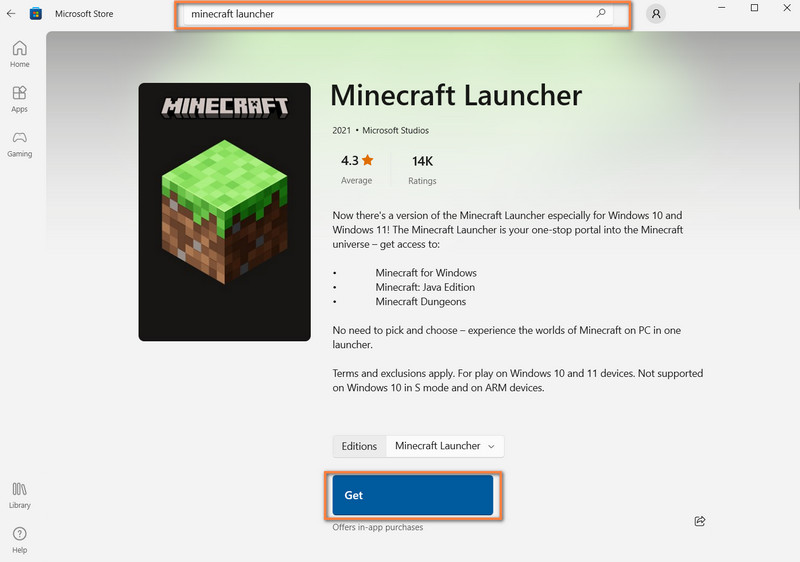
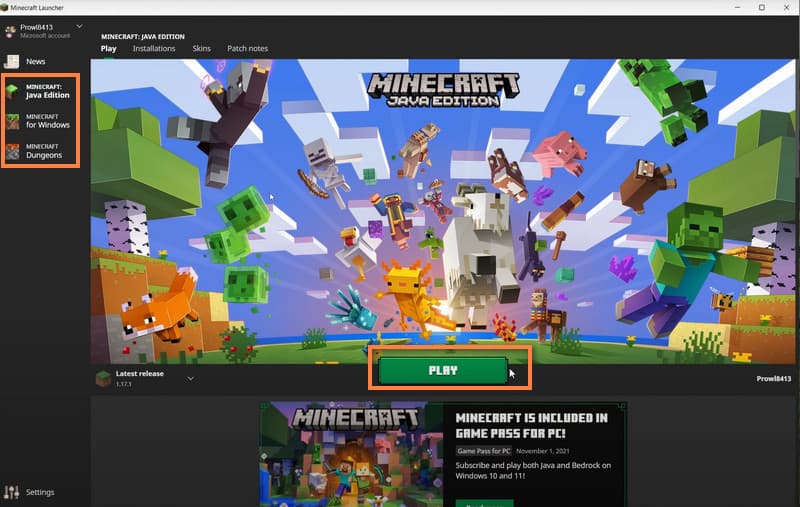
A Minecraft indítóval a kezedben szabadon felveheted és válthatsz a Minecraft kiadásai között, hogy minden alkalommal más-más kalandba indulj.
Ezenkívül elsajátíthatja a szükséges készségeket is telefonos játékokat játszani számítógépen ha nem találja megfelelőnek a számítógépet a Minecraft lejátszására.
Ha Ön azok közé tartozik, akik nem ismerik a Minecraft működési mechanizmusát és játékmenetét, vagy egy akciós árra vágynak az ingyenes belépésre, akkor azt javasoljuk, hogy már az elején válassza ki a Minecraft Bedrock és a Java kiadás ingyenes próbaverzióját. Amit tennie kell, hogy elérje a Minecraft hivatalos webhelyét ingyenes próbaverzióhoz, és letöltse az eszközei alapján célzott kiadást. (Vagy mehet mással is ingyenes Minecraft verziók kezdésnek)
A Bedrock ingyenes próbaverzióját Windows-felhasználóként érheti el.
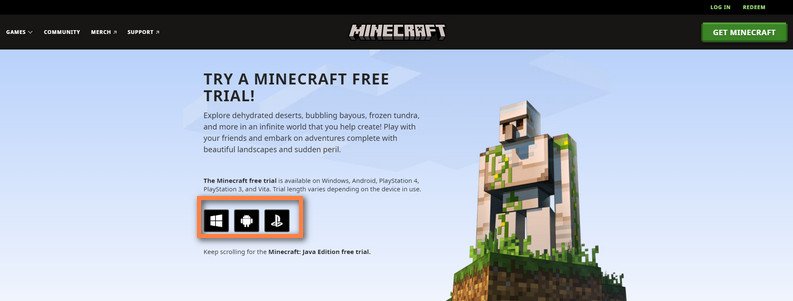
A Mac-felhasználók és az eredeti Java-kiadás iránt érdeklődők beléphetnek a Java ingyenes próbaverziójába, és letölthetik az eszközeiknek megfelelő verziót.
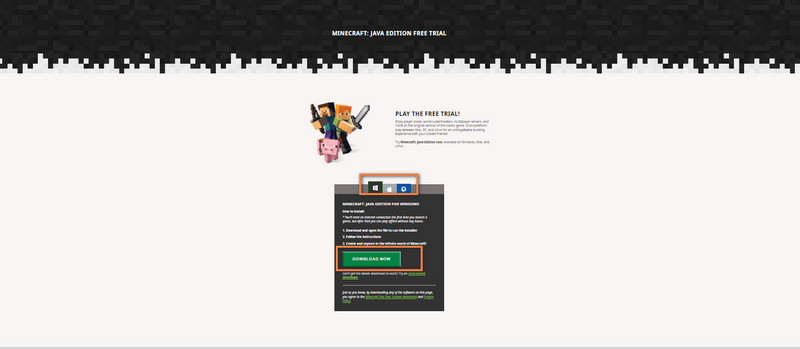
Nem számít, milyen eszközre telepíti az ingyenes próbaverziót, észre kell vennie, hogy a játék során időkorlátok vannak. Annak ellenére, hogy a szabvány platformonként eltér, átlagosan öt napot élvezhet, körülbelül 90 perccel a próbaverzióhoz.
Ebben a folyamatban kiválaszthatja az étvágyának legjobban megfelelő optimális kiadást, és eldöntheti, hogy folytatja-e a hivatalos verziót, és megvásárolja-e a teljes élmény érdekében.
A Minecraft konzolos tud játszani PC-vel?
Játszhat a Minecraft Bedrock kiadásával a konzolokon támogatott platformokon keresztül, beleértve a PlayStationt, az Xboxot és így tovább. Ezen a kiadáson belül pedig játszhat Minecraftot PC-n valakivel Xboxon.
Hogyan kell játszani a Minecraft cross-platformot számítógépen és mobilon?
Kezdetnek a platformok közötti játék elérhető a Minecraft Bedrock verziójában. És miután megnyitotta a Minecraftot az eszközén, választhat, hogy új világot hoz létre, vagy folytatja a meglévő világot. Ezután léphet a szünet menübe, és kattintson a Meghívás játékba gombra a felület jobb oldalán.
Hogyan lehet Minecraftot játszani kontrollerrel PC-n?
A Minecraft Bedrock verziója számos vezérlőt támogat PC-n. De engedélyeznie kell a vezérlőt egy harmadik féltől származó szoftverrel, például az UWPHook-kal, hogy megtalálja és csatlakoztassa a vezérlőt a lejátszáshoz.
Következtetés
Minecraft játék PC-n, ebben a bejegyzésben számos módszert alkalmazhat a teljes verzió és az ingyenes próbaverzió eléréséhez. Ha még mindig azt keresi, hogyan játsszon Minecraft-ot MacBook (vagy MacBook Air) vagy Windows 11 rendszeren, látogasson el erre az oldalra, és megtalálja a választ.

A Video Converter Ultimate kiváló videó konverter, szerkesztő és javító, amellyel videókat és zenéket konvertálhat, javíthat és szerkeszthet 1000 formátumban és még sok másban.
100% biztonságos. Nincsenek hirdetések.
100% biztonságos. Nincsenek hirdetések.